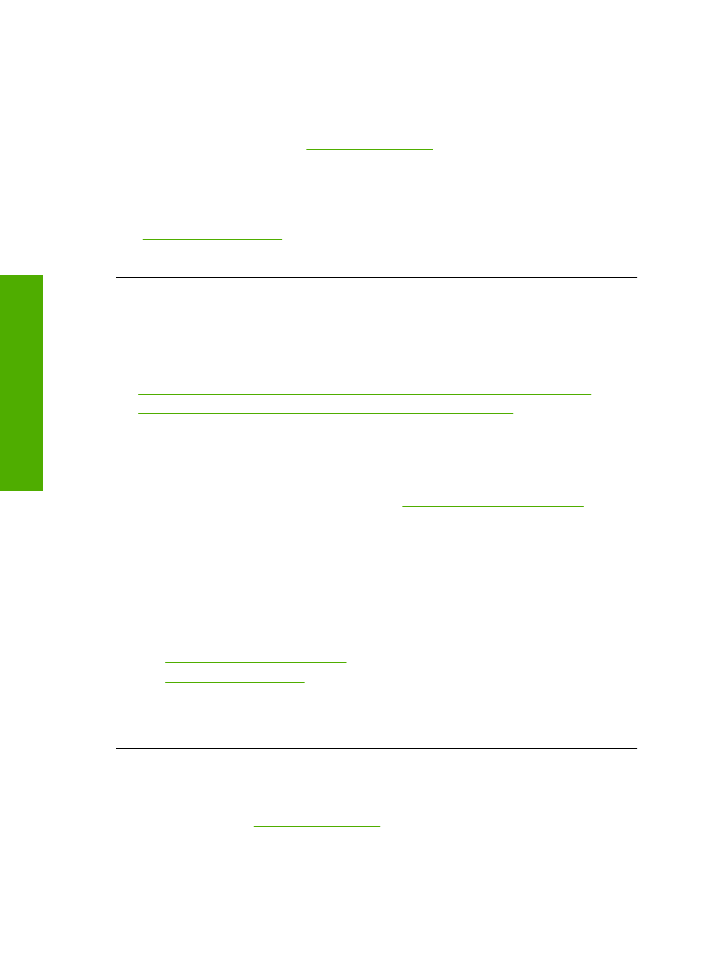
Cartuchos de impresión incompatibles
Siga estos pasos para solucionar el problema. Las soluciones aparecen ordenadas, con
la solución más probable en primer lugar. Si la primera solución no sirve para resolver
el problema, siga con las demás hasta que resuelva el problema.
•
Solución 1: Asegúrese de que utiliza los cartuchos de impresión adecuados
•
Solución 2: Póngase en contacto con el servicio técnico de HP
Solución 1: Asegúrese de que utiliza los cartuchos de impresión adecuados
Solución:
Compruébelo para asegurarse de que está usando los cartuchos de tinta
adecuados para su producto. Para obtener información sobre los cartuchos de
impresión compatibles, consulte la sección
“Pedidos de suministro de tinta”
en la página 26
.
Si está usando cartuchos de impresión que no son compatibles con el producto,
reemplace dichos cartuchos de impresión por cartuchos de impresión que sean
compatibles.
Si parece ser que está usando los cartuchos de impresión adecuados, proceda a la
siguiente solución.
Para obtener más información, véase:
•
“Pedidos de suministro de tinta” en la página 26
•
“Sustituya los cartuchos” en la página 29
Causa:
Los cartuchos de impresión indicados no eran compatibles con el producto.
Si con esto no se ha solucionado el problema, pruebe la solución siguiente.
Solución 2: Póngase en contacto con el servicio técnico de HP
Solución:
Para obtener información sobre asistencia y sobre la garantía, visite el
sitio Web de HP en
www.hp.com/support
. Si se le solicita, seleccione el país o región
y, a continuación, haga clic en
Contactar con HP
para obtener información sobre
cómo ponerse en contacto con el servicio de asistencia técnica.
Capítulo 5
76
Solución de problemas
Solució
n
de p
roblemas

Causa:
El cartucho de impresión no era el que estaba pensado para usar con este
producto.
Cartuchos de impresión en las ranuras equivocadas
Solución:
Asegúrese de que los cartuchos de impresión están instalados en las
ranuras correctas. Si lo están, retire los cartuchos de impresión, vuelva a insertarlos
y compruebe que están perfectamente introducidos y que encajan en su sitio.
Cómo asegurarse de que los cartuchos de impresión están instalados
correctamente
1.
Asegúrese de que el producto está encendido.
2.
Abra la puerta del cartucho de tinta.
El carro de impresión se desplazará hasta el centro del producto.
3.
Compruébelo para asegurarse de que está usando los cartuchos de tinta
adecuados para su producto. Para obtener información sobre los cartuchos de
impresión compatibles, consulte la sección
“Pedidos de suministro de tinta”
en la página 26
.
4.
Retire el cartucho de tinta negra de la ranura a la derecha. No toque las boquillas
de tinta ni los contactos de color cobre. Compruebe que no se ha producido
ningún daño en los contactos de color cobre ni en las boquillas de tinta.
Asegúrese de que se ha retirado la cinta de plástico transparente. Si sigue
cubriendo los inyectores de tinta, retire con suavidad la cinta de plástico
transparente utilizando la pestaña rosa. Asegúrese de que no retira la cinta de
color cobre que contiene los contactos eléctricos.
Errores
77
Solución de
problemas
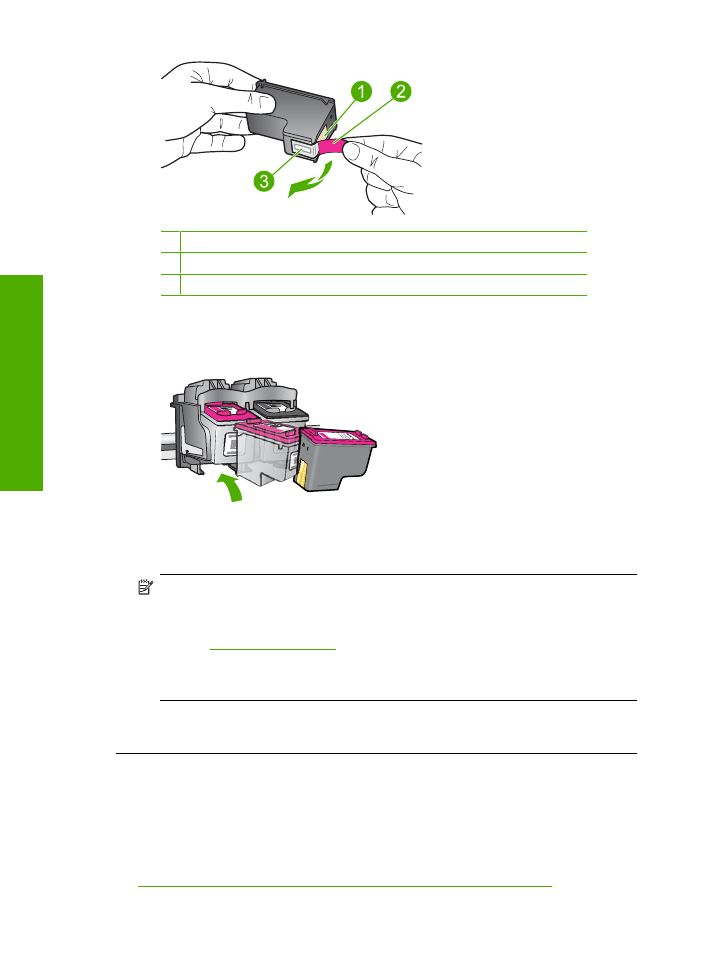
1 Contactos de color cobre
2 Cinta de plástico con pestaña rosa (se debe retirar antes de la instalación)
3 Inyectores de tinta bajo la cinta
5.
Vuelva a insertar el cartucho de impresión en la ranura de la derecha. A
continuación, empuje el cartucho hacia delante hasta que encaje en el zócalo.
6.
Repita los pasos 1 y 2 para el cartucho de impresión de tres colores en el lado
izquierdo.
Nota
Si los cartuchos de impresión están instalados en la ranura incorrecta y
no puede sacarlos del producto, contacte con el servicio de asistencia técnica de
HP.
Vaya a:
www.hp.com/support
.
Si se le pide, elija su país/región y, a continuación, haga clic en
Contactar con
HP
para obtener información sobre cómo solicitar asistencia técnica.
Causa:
Los cartuchos de impresión indicados no se habían instalado
correctamente.